내 부동산이 아니어도 매매하려는 부동산의 근저당권설정 등을 알기 위해 인터넷으로 등기부등본을 출력할 수 있습니다. 이번 포스팅에서는 인터넷으로 등기부등본을 발급 또는 열람하는 방법과 비용을 정리했습니다.
목 차
1. 등기부등본이란?
2. 등기부등본 발급 방법
3. 인터넷 등기소에서 등기부등본 열람/발급 방법 및 비용
1. 등기부등본이란?
등기는 재산권의 담보 등에 관한 권리관계를 법적인 절차에 따라 공식적으로 등기부라는 공부에 기록한 것을 의미합니다. 등기사항증명서가 공식 명칭이지만 예전에 부르던 대로 등기부등본이라는 이름으로 더 많이 불리고 있습니다.
2. 등기부등본 발급 방법
등기업무는 대법원이 담당하는 일로, 부동산등기사항증명서는 국민의 재산권과 직접적으로 연결되는 중요한 문서이기 때문에 엄격한 보안심사를 통해 발급이 가능한 문서입니다.
따라서 관할 주민센터에서는 발급받을 수 없으며 전국에 있는 등기소나 법원에서 발급 받을 수 있습니다.
하지만, 등기소나 법원이 주민센터처럼 흔하게 있는 것이 아니라 시에 많아야 한 두 개 있기 때문에 편의를 위해 무인발급기 등을 운영하고 있으며 정부24 전자지갑으로 발급 받는다거나 인터넷등기소에서 직접 발급 받을 수 있습니다.
또한 2023년 11월부터는 인터넷등기소 모바일 앱에서도 전자등기사항증명서를 발급 받아 제출할 수 있도록 되어 있습니다. 단, 정부24든, 인터넷등기소 모바일 앱이든 전자증명서로는 발급 받고 전자증명서의 형태로 수취기관에 제출할 수는 있지만 인쇄물로 출력할 수는 없습니다.
3. 인터넷 등기소에서 등기부등본 열람/발급 방법 및 비용
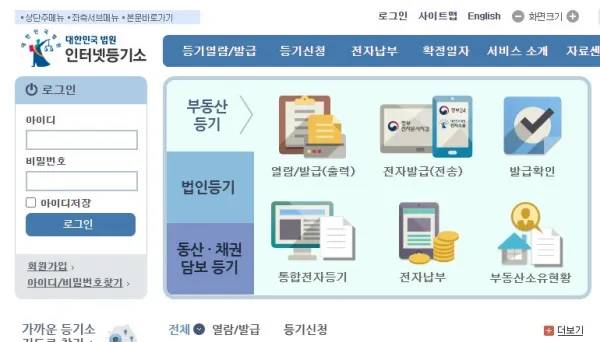
인터넷 등기소에서 등기부등본을 열람하려면 회원가입을 하거나 비회원으로 열람할 수 있습니다.
회원과 비회원의 차이는 회원인 경우 과거 열람 및 발급한 기록이 남아있고, 전자발급을 받을 수 있다는 정도입니다.
비회원은 주민등록번호나 휴대폰 번호와 임시 비밀번호를 통해 등기부등본을 열람 및 발급할 수는 있습니다.
메인 화면 가운데 커다란 사각형 안에 있는 [부동산 등기] →열람/발급(출력)을 클릭합니다.
*참고: 인터넷등기소
http://www.iros.go.kr/PMainJ.jsp
www.iros.go.kr

은행이나 정부 관련 서류를 발급 받을 때 가장 불편한 점이 위와 같이 각종 보안 프로그램을 설치하는 것입니다.
그 중 nProtect와 안랩 키보드 보안 프로그램 정말 싫어합니다.
보안을 위해서라지만 이 프로그램들이 설치되지 않으면 발급 받을 수 없기 때문에 일단은 설치합니다.
위 프로그램들은 인터넷 창이 바뀔 때마다, 키보드로 뭔가를 입력할 때마다 계속 돌아가기 때문에 컴퓨터의 리소스를 많이 잡아먹습니다. 필요한 서류를 다 발급 받았다면 이 일을 위해 새로 깐 프로그램들을 바로바로 지워주세요.
그래야 컴퓨터를 빠르게 쓸 수 있습니다.

등기부등본을 열람하려는 주소를 검색합니다.
부동산 구분은, 일반 주택일 경우 [건물]로 하면 되며 토지면 토지, 아파트와 같은 여러 채가 함께 있는 곳이면 [집합건물]로 선택합니다.
등기기록상태는 등기부등본을 열람 및 발급하려는 목적 자채가 현재 우효한 등기사항을 확인하려는 것이므로 [현행]을 선택하면 됩니다.
나머지 주소를 입력하고 [검색]을 누르면 화면 아래쪽에 검색한 건물 부동산 고유번호와 소재지번이 표시됩니다.
주소가 맞다면 [선택]을 누릅니다.

이제 열람 또는 발급할 등기기록의 유형을 선택해야 합니다.
해당 주소지 건물에 대한 등기기록 전부를 열람/발급할지, 일부만 열람/발급할지 선택합니다.
부동산이 여러 사람의 명의로 나뉘어 있다면 [일부]를 선택한 다음 특정인의 이름을 입력하면 됩니다.
전 오늘 등기부등본을 발급하려는 곳이 친정집으로, 최근 엄마가 거래하는 은행(이라고 사칭하는 듯한)으로부터 이상한 전화를 여러 번 받아서 보이스피싱 같지만 아무래도 찝찝하다며 등기부등본을 떼서 확인해달라는 부탁을 받았습니다.
친정집은 엄마 명의로 된 상가주택이기에 [전부]를 선택했고 [말소사항포함]을 선택했습니다.

보통 관공서나 금융기관에서 등기부등본을 요청하는 경우 주민등록번호가 모두 공개되어 있는 것으로 떼어가는 것이 좋습니다. 여차하면 주민등록번호도 전부 공개된 것으로 가져오라고 하여 일을 두 번 하게 될 수 있기 때문입니다.
하지만 전 오늘은 제가 엄마의 부탁으로 개인적으로 발급 받는 것이기 때문에 아무래도 상관 없어서 주민등록번호는 미공개로 했습니다.
미공개를 선택하면 생년월일을 제외한 뒷자리는 별표로 처리됩니다.
이제 [다음]을 클릭합니다.

열람 비용은 1통당 700원입니다.
열람이기 때문에 확인만 가능하며 출력하려면 [발급]으로 다시 결제해야 합니다.
아래 [결제] 버튼을 클릭합니다.
용도가 [열람]인지, [발급]인지 확인하세요.
전 어차피 하는 거 300원 더 내고 [발급]으로 바꿨습니다.
[열람]까지 갔다가 [발급]으로 바꾸시려면 주소를 다시 검색해서 [발급]받는 것으로 위의 과정을 다시 해야 합니다.

발급 받기 위해 용도를 [발급]으로 하여 주소를 다시 검색했습니다.
비회원일 경우 한 번에 열람/발급 1종류씩만 할 수 있습니다.
그럴 일은 잘 없겠지만 열람도 하고, 발급도 하려면 열람 과정 따로해서 결제하고, 발급 과정 따로 해서 결제해야 하니 애초에 회원가입을 통해 로그인하여 열람 및 발급을 동시에 진행하는 것이 편합니다.

등기부등본을 발급 받으려면 연결된 프린터가 있어야 하며 테스트 출력 단계를 거칩니다.
이 단계를 거치지 않고선 아예 다음 단계로 넘어가지 않습니다.
[닫기]버튼 위에 있는 [테스트 등기사항증명서 출력]을 클릭하면 2장의 테스트 등본이 출력됩니다.

연결되어 있는 삼성 프린터가 있지만 pdf로 다운 받아보려 했는데 실패했습니다.
아예 [지원불가 프린터]라고 나와서 진행 자체가 안 됩니다.
깔끔하게 포기하고 삼성 프린터를 선택하여 출력했습니다.

테스트 출력도 했다면 이제 결제 단계입니다.
신용카드로 결제하기를 선택했고, 전 비회원으로 발급을 시도했기 때문에 신청인 정보에 제 휴대폰번호가 입력되어 있었습니다.
[전체 동의]를 클릭한 다음 [결제]를 진행합니다.

결제를 하고 나면 열람 또는 발급 가능한 항목이 목록으로 나타납니다.
[발급] 버튼을 클릭하면 인쇄 창이 뜨는데 창에는 아무 내용도 표시되지 않고 그대로 프린터로 출력됩니다.
열람과 발급을 엄격하게 분류하고 있는 걸 한 번 더 확인할 수 있었습니다.
직접 무인발급기에서 발급하거나 창구에서 발급하면 1200원이 듭니다.
겨우 200원 차이일 순 있지만 무인발급기가 설치되어 있는 곳(보통 시/구청급 청사)이 가깝거나 등기소 또는 법원이 가깝지 않다면 오며가며 드는 시간과 비용이 있으니 실제 체감되는 비용 차이는 큽니다.
만약 집에 프린트기가 없다면 집에서 결제 단계까지만 한 후 프린트가 가능한 곳에서 로그인하여 발급 받으시면 됩니다.
*함께 보면 좋은 글
프린트기가 없을 때 출력하는 방법 네 가지와 비용 정리
프린트기가 없을 때 출력하는 방법 네 가지와 비용 정리
살다보면 가끔 프린트로 인쇄해야 하는 순간이 있습니다. 복합기나 프린트기를 사자니 자주 쓰지 않아 효용성이 별로고, 출력해야 할 인쇄물이 있을 때마다 프린트가 가능한 곳을 찾는 것도 번
sayinfo.tistory.com
동사무소 갈 필요 없이 온라인으로 전입신고하는 방법-모바일편
동사무소 갈 필요 없이 온라인으로 전입신고하는 방법 - 모바일편
이사를 하면 관할 주민센터(동사무소)에 전입신고를 해야 합니다. 전세나 월세라면 확정일자도 받아야 합니다. 이번 포스팅에서는 동사무소에 직접 가지 않고도 휴대폰으로 전입신고하는 방법
sayinfo.tistory.com
온라인으로 전기요금 자동이체 신청 및 변경하기
고객센터에 전화하여 상담원을 통해 자동이체 신청, 변경 및 해지를 하면 가장 간단하겠지만 휴일이라거나 근무시간이 아닐 때는 불가능합니다. 이럴 땐 한전 홈페이지에서 자동이체 신청 방법
sayinfo.tistory.com
정부 24로 가족관계증명서 및 기본 증명서 발급받기
동사무소나 구청에서 발급 받을 수 있는 가족관계증명서, 기본증명서, 등/초본 등은 발급 받을 때 1부당 500원 가량의 비용이 듭니다. 하지만 인터넷으로 직접 발급 받는다면 무료로 받을 수 있습
sayinfo.tistory.com
홈택스에서 납세자 거주 증명서 발급 받기
굳이 관할 세무서에 직접 가지 않아도 집에서 홈택스로 쉽게 거주자증명서를 발급 받을 수 있습니다. 지금 보시는 포스팅대로만 따라하시면 홈택스로 거주자증명서를 발급 받아 pdf로 저장할 수
sayinfo.tistory.com
'알아두면 좋은 정보' 카테고리의 다른 글
| 롯데상품권 엘포인트로 전환하는 방법과 엘포인트 종류에 따른 사용처 (0) | 2024.04.25 |
|---|---|
| 울산의 명물, 프리미엄 전통주 복순도가 양조장 및 구매 정보 (0) | 2024.04.22 |
| 초등학교 학부모 급식 모니터링단 후기 (0) | 2024.04.16 |
| 프린트기가 없을 때 출력하는 방법 네 가지와 비용 정리 (0) | 2024.04.15 |
| 4세대 아파트의 등장과 세대별 아파트의 특징 정리 (0) | 2024.04.14 |



